Como corrigir o erro 0x80bd0006 no Xbox Series S

- 1159
- 191
- Howard Fritsch
O código de erro que aparece no Xbox enquanto se conecta ao Xbox Live pode ser devido a um perfil ser corrompido ou devido a uma conexão de Internet irregular ou instável. A conexão instável pode resultar em servidores Microsoft não conseguirem ler sua tag de jogador corretamente. Isso geralmente ocorre quando o usuário está tentando se conectar a uma conta do Microsoft Xbox Live. Vejamos os diferentes métodos para corrigir o problema do código de erro 0x80bd0006 para que você volte ao jogo.
Índice
- Método 1: Verifique a conexão de rede
- Método 2: Remova e usem seu perfil Gamertag no Xbox
- Método 3: Verifique o status do Xbox LIVE
Método 1: Verifique a conexão de rede
Etapa 1: pressione o Botão Xbox no seu controlador.

Etapa 2: vá para Perfil e sistema e selecione Configurações.

Etapa 3: Selecione Em geral Guia, vá para Configurações de rede.
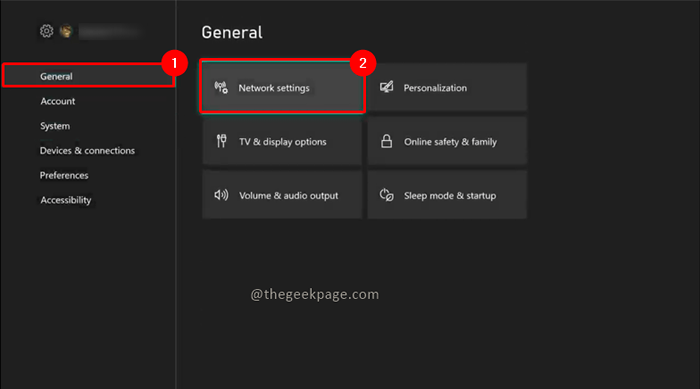
Etapa 4: Selecione Conexão de rede de teste.
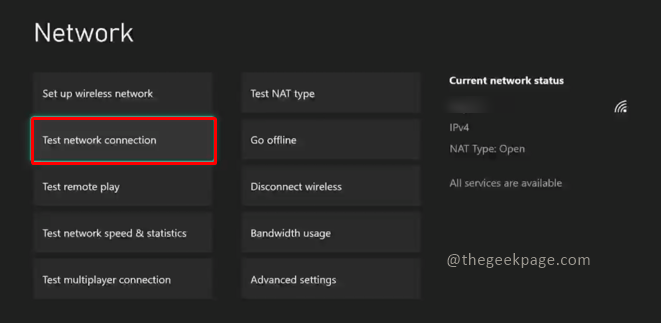
Etapa 5: se sua conexão tiver um problema, ela será exibida aqui. Se sua conexão estiver bem, você receberá uma caixa de diálogo que diz É tudo de bom. Seu console está conectado à Internet. Selecione CONTINUAR.
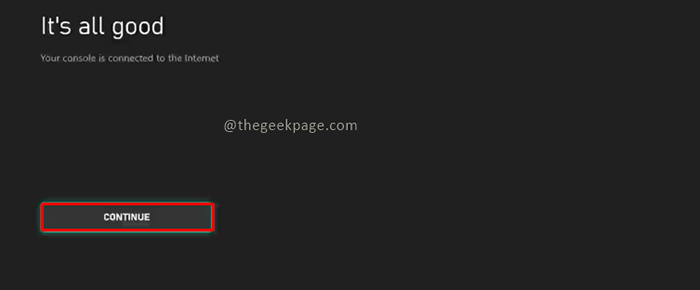
Etapa 6: Em seguida, faça um teste de velocidade da rede. Selecione Velocidade e estatística da rede de teste.
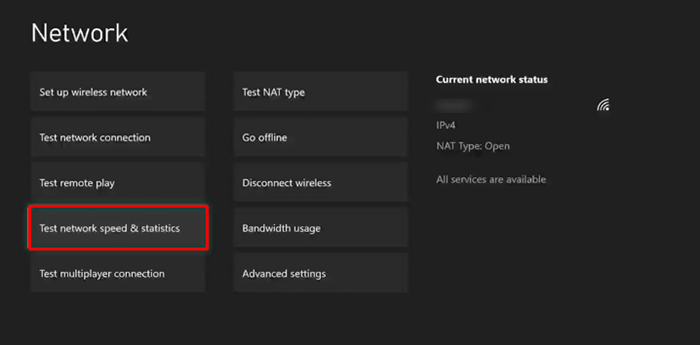
Etapa 7: você receberá os resultados em algum momento. . Se for menor do que a velocidade recomendada, talvez seja necessário atualizar sua conexão.
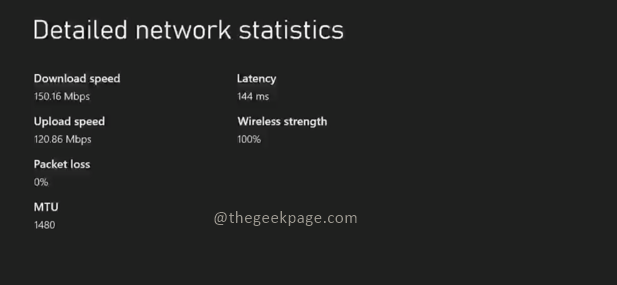
Etapa 1: pressione o Botão Xbox no seu controlador.

Etapa 2: vá para Perfil e sistema e selecione Configurações.

Etapa 3: vá para o Conta guia e selecione .
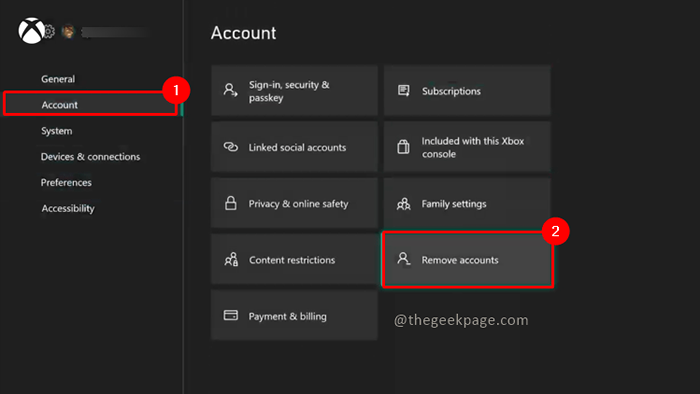
Etapa 4: selecione a conta que deseja remover da lista de contas adicionadas. No meu caso, apenas uma conta está conectada, por isso está mostrando apenas uma conta na lista.
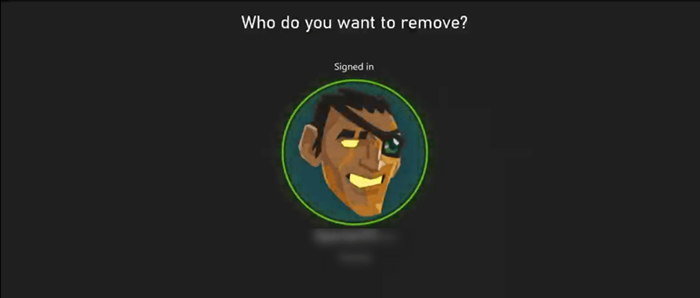
Observação: Depois que sua conta estiver conectada, você precisa fazer login novamente nessa conta.
Etapa 5: pressione o Botão Xbox novamente em seu controlador. Vá para Perfil e sistema e selecione Adicione ou alterne.

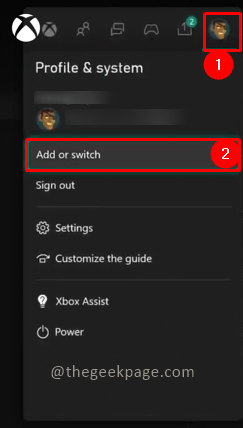
Etapa 6: Selecione Adicionar novo e insira os detalhes do seu perfil. Isso o levará à página de login. Entrar com e-mail ou número de telefone ou por ID do Skype.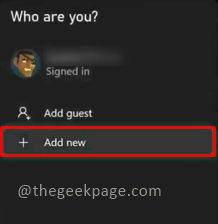
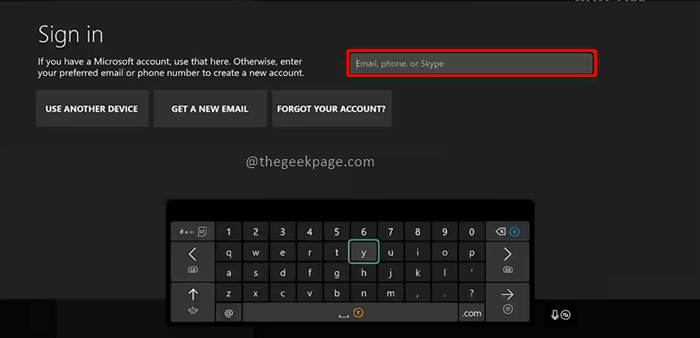
.
Método 3: Verifique o status do Xbox LIVE
Depois que o problema da rede é classificado, você poderá verificar outras soluções se o problema ainda persistir. É melhor saber se isso pode ser devido a um problema de servidor.
Etapa 1: pressione o Botão Xbox no seu controlador.

Etapa 2: vá para Meu Jogos e aplicativos e depois clique See todos e depois selecione Aplicativos . Abrir Microsoft borda .
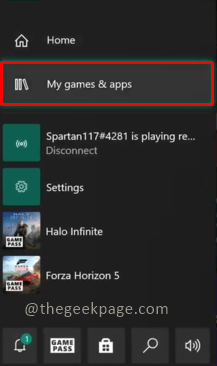
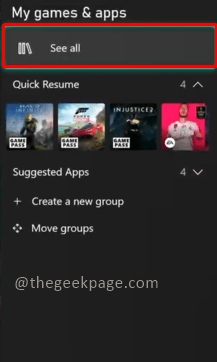
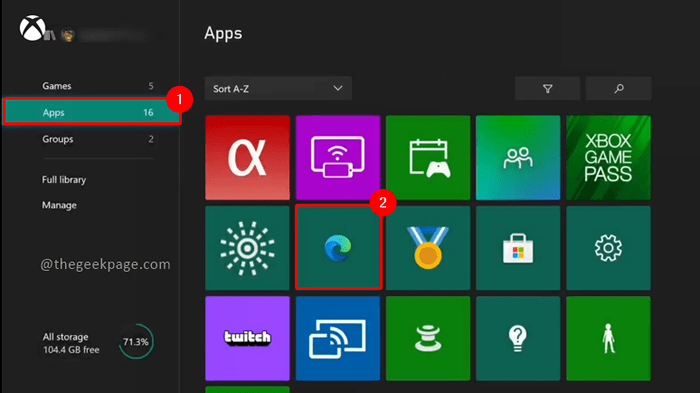
Etapa 3: Vá para apoiar.xbox.com. Vou ao Status do Xbox aba.
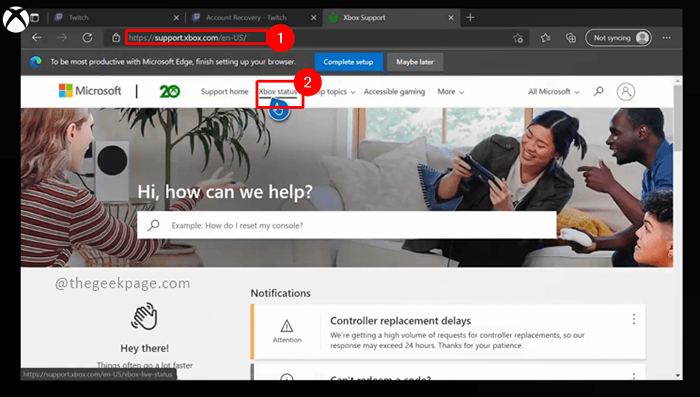
Etapa 4: agora verifique se há problemas de servidor relatados na página do site. Se houver um problema, você verá a principal interrupção ou limitada como a chave de status.
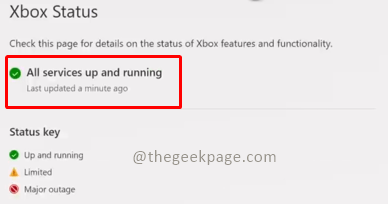
Observação: Se mencionar que certos serviços estão inativos, não temos opção a não ser esperar que eles sejam resolvidos.
Etapa 1: pressione o Botão Xbox no seu controlador.

Etapa 2: vá para Perfil e sistema e selecione Configurações.

Etapa 3: selecione o Sistema guia e depois selecione Informações do console.
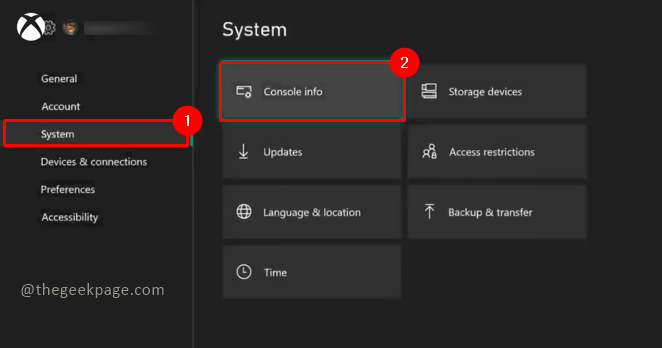
Etapa 4: Selecione Redefinir console. Na caixa de diálogo de confirmação, selecione Redefinir e manter meus jogos e aplicativos.
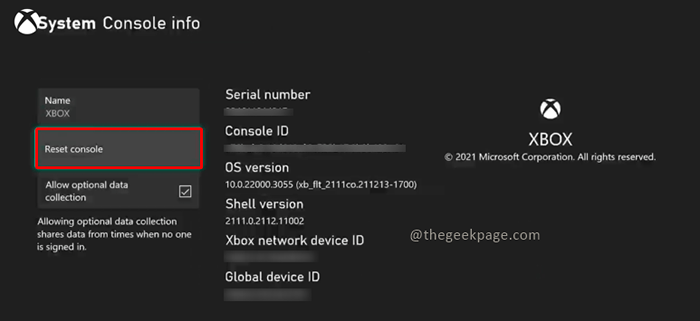
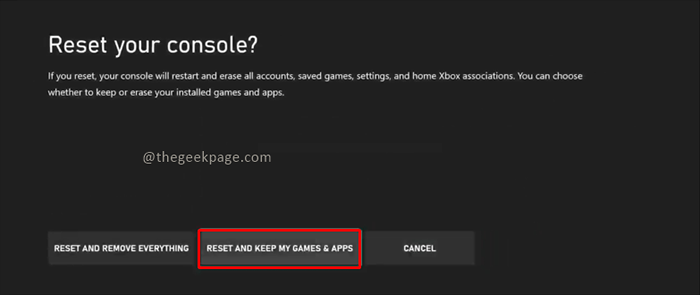
Observação: Se o problema ainda não estiver resolvido, você precisará seguir as mesmas etapas e escolher o Na caixa de diálogo.
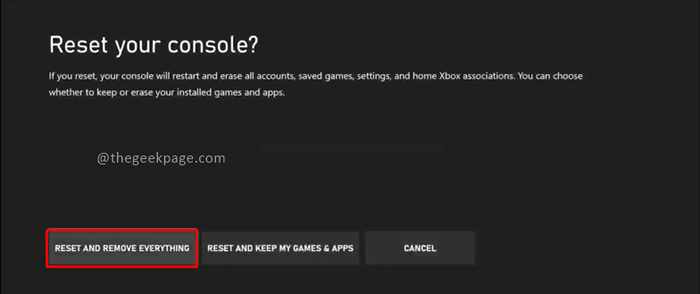
O código de erro não deve aparecer agora e você pode voltar ao modo de jogo completo sem interrupções. Comente e deixe -nos saber qual método funcionou melhor para você. Obrigado pela leitura. Leitura feliz!!
- « Como corrigir o código de erro do Windows Installer 2755 no Windows 11/10
- Como criar um atalho de tecla de atalho para o seu site favorito no Windows 11 »

